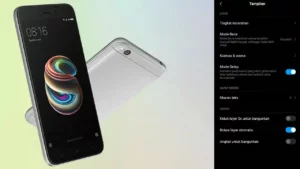Cara Screenshot Realme C33 – Sering kali kita diminta oleh teman, kerabat, atau guru untuk mengirim bukti pekerjaan atau bukti informasi apapun itu. Bukti tersebut biasanya berupa gambar. Salah satunya gambar hasil tangkapan layar atau screenshot.
Dari penjelasan di atas, bisa kita simpulkan bahwa fitur tangkapan layar atau screenshot adalah fitur penting yang ada di sebuah smartphone. Di era perkembangan teknologi ini, banyak sekali hp yang sudah menerapkan fitur screenshot. Namun caranya berbeda-beda, salah satunya cara screenshot Realme C33.
Apabila kamu baru membeli hp Realme C33, pasti akan bertanya bagaimana cara screenshot Realme C33. Karena tadi yang sudah dikatakan sebelumnya, setiap hp memiliki cara berbeda untuk menangkap layar, begitu juga di hp Realme C33 tersebut.
Namun, tidak perlu khawatir, bagi kamu pengguna Realme C33 dan bingung cara tangkap layar, Wintechmobiles akan memberikan beberapa cara screenshot Realme C33 dengan sangat mudah. Mari simak ulasan selengkapnya di bawah ini.
Spesifikasi Umum Hp Realme C33
Namun sebelum itu, penulis akan ulas lebih dulu mengenai spesifikasi umum dari hp Realme C33. Jadi, smartphone type ini muncul pada tahun 2022. Didesain simpel namun elegan, layar IPS super lebar, baterai super awet, dan tentunya dibandrol dengan harga terjangkau.
Mesin di dalam hp Realme C33 adalah UNISOC Tiger T612, CPU Octa-core, dan GPU Mali-G57. Selain memiliki mesin yang terbaru, hp ini memiliki jumlah kamera 2 utama, yang konfigurasinya 50 MP dan 0.3 MP. Realme C33 ini juga sudah memiliki fitur Android 12, realme UI edisi.
Jadi, bagi kamu yang sedang mencari hp untuk belajar, hiburan, atau bermain game spek rendah, hp Realme C33 ini bisa dijadikan rekomendasi.
Beberapa Cara Screenshot Realme C33
Setelah mengetahui tentang spesifikasi umum dari Realme C33, saatnya kita cari tahu cara tangkap layar di hp tersebut. Di bawah ini ada tiga cara yang sudah dilengkapi langkah-langkah penggunannya, silakan ikuti penjelasan di bawah ini.
1. Cara Screenshot dengan Tombol Kombinasi
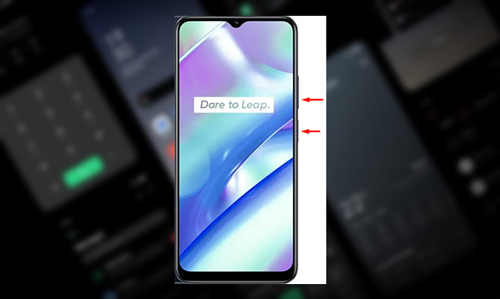
Cara pertama bisa kita lakukan dengan menggunakan tombol kombinasi. Ya betul, cara ini merupakan cara paling klasik yang biasa ada di semua smartphone android. Di Realme C33 sendiri tombol kombinasi yang digunakan ialah tombol power dan tombol volume UP. Berikut cara-caranya.
- Nyalakan ponsel kamu.
- Kemudian pilih layar yang akan discreenshot.
- Lalu, tekan dan tahan dua tombol antara tombol power dan volume UP secara bersamaan dalam hitungan detik.
- Ketika hp kamu bunyi cekrek, berarti screenshot berhasil.
- Untuk melihat hasilnya, buka galeri foto.
2. Cara Screenshot dengan Control Center
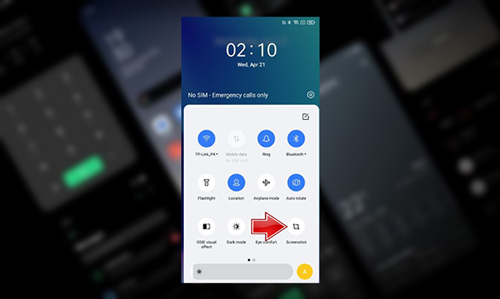
Cara kedua yaitu menggunakan Control Center. Di mana Control Center di hp merupakan sebuah fitur untuk memudahkan pengguna mengakses beberapa fungsi dari hp. Seperti mengakses pengaturan, wifi, mode pesawat, dan salah satunya adalah screenshot. Untuk penggunaannya sendiri sebagai berikut.
- Nyalakan hp Realme C33 kamu.
- Kemudian pilih layar yang akan discreenshot.
- Setelah memilih layar, kemudian swipe down layar.
- Ketika muncul Control Center, cari pilihan Tangkapan Layar atau Screenshot.
- Kemudian klik pilihan tersebut, lalu seketika layar yang kamu pilih tertangkap dan tersimpan di galeri foto.
3. Cara Screenshot dengan Tombol Navigasi
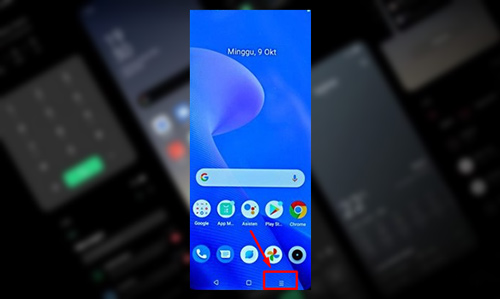
Selain kedua cara di atas, kita bisa gunakan cara terakhir yaitu gunakan tombol navigasi. Di mana tombol navigasi di hp Realme C33 ini berfungsi sebagai tombol bantuan untuk melihat beberapa aplikasi yang sebelumnya sudah dibuka. Selain itu juga berfungsi untuk menutup semua aplikasi dalam waktu singkat. Sedangkan untuk cara screenshot sebagai berikut.
- Nyalakan smartphone hp kamu.
- Pilih layar yang akan discreenshot.
- Apabila sudah memili, kemudian klik tombol navigasi yang memiliki ikon bergaris tiga atau berada di pojok kanan bawah layar.
- Kemudian pilih icon tangkapan layar, berada di bagian bawah layar tersebut.
- Setelah itu, layar hp kamu secara otomatis tersimpan di galeri foto.
Mungkin banyak dari kalian yang bertanya-tanya, kenapa tidak ada cara screenshot 3 jari. Jadi, di hp Realme khusus type C33 ini memang didesain terbaru. Tidak ada pengaturan untuk mengaktifkan tangkapan layar 3 jari. Apabila kamu menginginkan screenshot 3 jari, kamu harus download dan install aplikasi tambahan dari App Store.
Kesimpulan
Dari seluruh ulasan di atas, bisa kita simpulkan bahwa ada tiga cara untuk menggunakan fitur screenshot di ponsel Realme C33. Ada cara yang menggunakan tombol fisik, ada juga tanpa menggunakan tombol fisik. Tentunya ketiga cara tersebut memiliki keunggulan masing-masing. Kamu bisa tentukan sendiri mau memilih cara mana.
Kiranya itu, ulasan dari Wintechmobiles mengenai cara screeshot Realme C33 dengan 3 cara. Semoga dengan adanya tutorial berbagai fitur seperti di atas, bisa memberikan informasi akurat seputar gadget dan lainnya. Nantikan pembahasan lainnya.
Sumber Gambar : Admin wintechmobiles.id